Rychlé odkazy na postupy na této stránce:
• |
• |
• |
• |
• |
• |
Objekty lze umístit přetažením na nové umístění, posunutím nebo zadáním jejich vodorovné a svislé souřadnice.
Posunutí umožňuje přemístit objekt o určitou vzdálenost stisknutím klávesy se šipkou. Pro tuto vzdálenost je používán termín vzdálenost posunutí. Mikroposun umožňuje přemístit objekt o zlomek vzdálenosti posunutí. Násobný posun umožňuje přemístit objekt o násobek vzdálenosti posunutí. Ve výchozím nastavení je možné objekty posouvat v krocích 0,1-palce, ale tuto hodnotu lze podle potřeby změnit. Hodnoty mikroposunu a násobného posunu lze rovněž změnit.
Chcete-li umístit objekt, můžete nastavit jeho vodorovné a svislé souřadnice, které jsou relativní vzhledem ke kotvicímu bodu středu objektu nebo k jinému kotvicímu bodu objektu.
Objekt lze přesunout na jinou stránku. Další informace naleznete v tématu Postup při přesunutí objektu na jinou stránku.
| Postup při přesunutí objektu |
1. |
Vyberte objekt.
|
2. |
Přesuňte ukazatel myši na střed vymezujícího rámečku.
|
3. |
Při zobrazení kurzoru přetáhněte objekt na nové umístění v kresbě.
|
Objekt můžete přesunout na jinou stránku přetažením objektu přes kartu
čísla stránky ve spodní části okna dokumentu a následným přetažením
objektu do okna dokumentu.
|
| Postup při přesunutí objektu při kreslení |
1. |
Začněte kreslit požadovaný tvar, například obdélník, elipsu nebo
mnohoúhelník.
|
2. |
Podržte pravé tlačítko myši, aniž byste uvolnili levé tlačítko, a přetáhněte
nedokončený objekt na nové místo.
|
3. |
Uvolněte pravé tlačítko myši a pokračujte v kreslení.
|
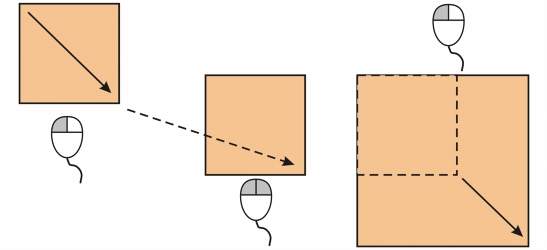
Přesun objektu při kreslení
| Postup při posunu objektu |
| Postup při nastavení vzdálenosti posunu |
1. |
Klepněte na příkaz Nástroje |
2. |
V seznamu kategorií Dokument klepněte na možnost Pravítka.
|
3. |
Zadejte hodnotu do pole Posun.
|
4. |
Zadejte hodnotu do jednoho z následujících polí:
|
• |
Násobný posun
|
• |
Mikroposun
|
Vzdálenost posunu můžete rovněž nastavit tak, že zrušíte výběr všech
objektů a pak zadáte požadovanou hodnotu do polí Vzdálenost posunu na
panelu vlastností.
|
Chcete-li nové vzdálenosti posunu uložit a použít je v dalších kresbách,
klepněte na příkaz Nástroje |
| Postup při umístění objektu pomocí souřadnic x a y |
1. |
Vyberte objekt.
|
Chcete-li změnit počátek objektu, klepněte na bod na tlačítku Počátek objektu na panelu vlastností. |
2. |
Zadejte hodnoty do následujících polí:
|
• |
x – odpovídá umístění objektu na vodorovné ose.
|
• |
y – odpovídá umístění objektu na svislé ose.
|
Hodnoty x a y určují přesnou polohu počátku objektu. |
3. |
Stiskněte klávesu Enter.
|
Počátek objektu známý také jako „kotvicí bod“ nebo „referenční bod“ lze
vystředit podle objektu nebo libovolného z úchytů výběru objektu. Když
je objekt umístěn zadáním hodnot do polí x a y na panelu vlastností,
zůstává počátek objektu statický.
|
| Postup při umístění objektu změnou kotvicího bodu |
1. |
Vyberte objekt.
|
2. |
Klepněte na příkaz Okno |
3. |
Zrušte zaškrtnutí políčka Relativní poloha na ukotvitelném panelu
Transformace.
|
4. |
Zadejte hodnoty do následujících polí:
|
• |
V – umožňuje určit hodnotu umístění objektu na vodorovné ose.
|
• |
S – umožňuje určit hodnotu umístění objektu na svislé ose.
|
5. |
Zaškrtněte políčko odpovídající požadovanému kotvicímu bodu, který chcete
nastavit.
|
6. |
Klepněte na tlačítko Použít.
|
Ve výchozím nastavení je počátkem (0,0) levý dolní roh stránky kresby.
|
Při zaškrtnutí políčka Relativní poloha na ukotvitelném panelu
Transformace, je umístění kotvicího bodu středu objektu určeno jako 0,0
v polích V a S. Při zadání jiného umístění do polí V a S reprezentují dané
hodnoty změnu z aktuální pozice měřenou od kotvicího bodu středu
objektu.
|
|
|
Copyright 2012 Corel Corporation. Všechna práva vyhrazena.